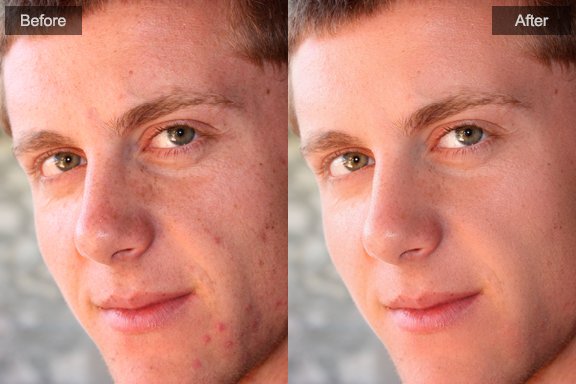PT Portrait 6(人像修图助手)
5
使用污点去除工具


污点去除工具通过在其他区域采样来去除一个特定的污点。去除污点时,您使用两个相连的圆环:目标环标出图片中哪部分区域将被改变,采样环决定了将用哪部分区域来去除污点。
- 点击工具条上的污点去除工具
 或者按下[B]。
或者按下[B]。 - 滑动控制大小的滑块或者用鼠标滚轮来调整污点去除笔刷的影响范围。将控制不透明度的滑块向左滑可以在选中区域增加一些透明度。
- 将笔刷移动至图片中,点击需要修饰的部分。
污点去除工具会自动去除您所点击的污点。一个由采样环指向目标环的箭头标示出当前被修饰污点的采样源。 - 您可以进一步进行下列操作:
- 拖动采样环调整采样源。
- 拖动目标环改变修饰区域。
- 选中一个目标圆环,按[Delete]键可以删除对应的污点去除结果。
- 选中一个目标圆环,滑动控制大小的滑块可以同时调整目标环和采样环的尺寸。
- 要隐藏圆环,请将滑鼠指针移出图片。
- 点击重置按钮,取消已进行的所有污点去除操作。
- 点击污点去除工具面板上的 应用按钮或者工具条上的
 ,应用当前操作。
,应用当前操作。
1. 快速入门
2. 获得最佳效果的关键要领
3. 如何在“适配”步骤定位人脸
4. 调整皮肤选区
5. 修复各种不同的皮肤问题
6. 使用污点去除工具
7. 使用红眼修正工具
8. 安装插件
版权所有©Chengzhu Li,2009-2024。保留所有权利。
Photoshop&Lightroom是属于Adobe Systems Inc.的商标。
Photoshop&Lightroom是属于Adobe Systems Inc.的商标。